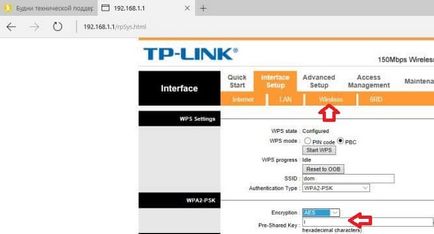Как да видите ключа си за сигурност парола безжична мрежа в Windows 10, техническата рутината
Намери ключ за защита на вашата безжична мрежа свойства.
Ако компютърът ви е свързан към безжична връзка, а вие искате да знаете какво парола се използва за връзка:
1. Кликнете върху бутона "Старт" на десния бутон на мишката и изберете "Network Connections";
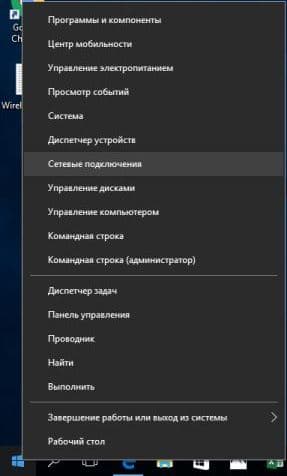
2. Кликнете два пъти върху левия бутон на мишката, за да отворите "Безжична мрежа";
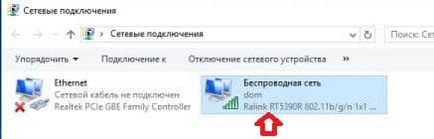
3. Отворете "Wireless Network Properties";
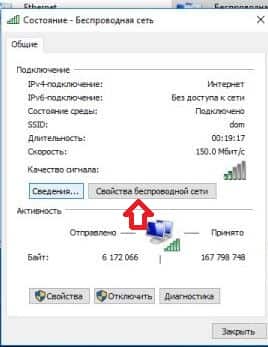
4. Отидете в раздела "Сигурност" и поставете отметка в полето "Display герои", а след това в "ключ за защита на мрежата" ще видите паролата за тази връзка и ще можете да го използвате на други устройства, за да се свържете с тази мрежа, Wi Fi интернет.
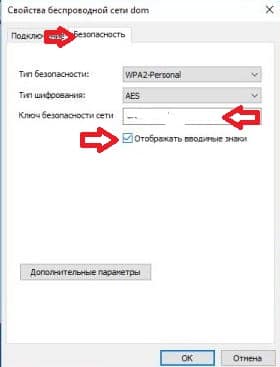
Намерете вашия безжичен ключ за защита на мрежата парола от командния ред.
Този метод е подобен на този, описан по-горе, този метод работи и за изделия, които вече са свързани, където Wi Fi, когато просто трябва да разберете с помощта на парола, приложен. Ако по-горе метод, графичен интерфейс, методът по-долу, за да изпълнява команди от командния ред.
1. Отворете команден ред. можете да кликнете върху самото начало десния бутон на мишката и изберете от менюто;
2. Въведете командата Netsh WLAN покажи профили и натиснете Enter. В близост до "всички потребителски профили" ще бъдат записани във всички безжични мрежи, които свързват и запомнени с това устройство. Обърнете внимание на името на профила, за който искате да знаете паролата;
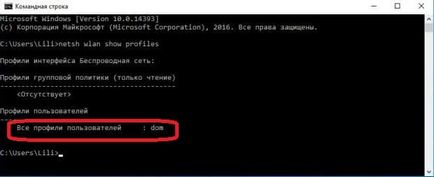
3. Стартирайте следната команда Netsh WLAN шоу името на профила = "Името на профила" ключ = ясно вместо "Името на профила" напишете името на профила, който сте научили в четвърти параграф. В нашия пример, командата ще изглежда име Netsh WLAN шоу профил = "дом" ключ = ясно след въвеждане на команда натиснете Enter. В "Ключът съдържание" е паролата за тази връзка.
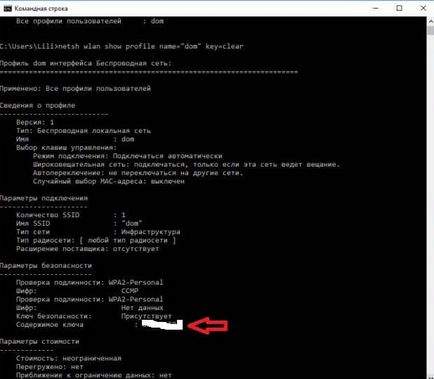
Намерете Wi-Fi паролата на вашия рутер
Ако нямате устройства, свързани към Wi-Fi мрежа - можете да намерите ключ за защита на мрежата, като влезете в рутера.
1.Nuzhno свържете устройството си към рутера чрез кабел;
2. Отворете който и да е браузър (Chrome, Firefox, и т.н.) и в лентата за търсене въведете 192.168.0.1 и след това натиснете Enter, ако пишете грешка при свързване - въведете 192.168.1.1 и натиснете Enter. Би трябвало да видите прозорец за въвеждане на потребителско име и парола, ако това не се случи - трябва да се търси инструкциите за вашия рутер и да го свалите отворен интерфейс. Потребителското име по подразбиране е администратор и администраторът на парола. Ако вашият рутер не се вписва - трябва да се обадите, за да разберете името и паролата от лицето, което се създаде този рутер ви или потърсете инструкции към тях;
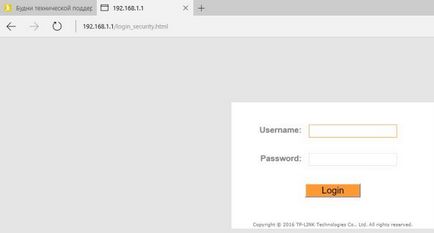
3.Nuzhno намерите Wireless раздела (безжична локална мрежа), а за нещо, което да е от следните гледам: мрежов ключ, ключ за защита, Wireless Key, WPA Key, WPA2 ключ, WEP ключ. Близо една от тези имена ще бъдат паролата на вашата Wi Fi мрежа.